Laitteistovika on yleisin syy tähän ongelmaan
- Ytimen virtavirhe tarkoittaa ongelmaa emolevyssä tai virtalähteessä (PSU), ja on aika vaihtaa jompikumpi tai molemmat.
- Voit suorittaa sarjan testejä, mukaan lukien virtalähde, muisti ja laitteisto, tarkistaaksesi, ovatko laitteistosi osat hyvässä kunnossa.
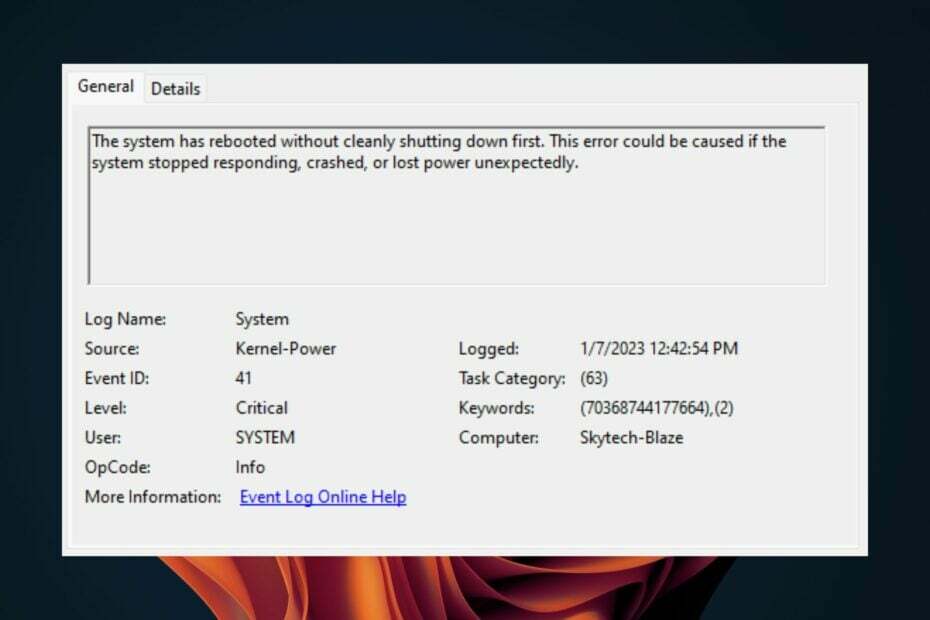
XASENNA NAPSAUTTAMALLA LATAA TIEDOSTOA
- Lataa ja asenna Fortect tietokoneellasi.
- Käynnistä työkalu ja Aloita skannaus
- Napsauta hiiren kakkospainikkeella Korjaus, ja korjaa se muutamassa minuutissa.
- 0 lukijat ovat jo ladanneet Fortectin tässä kuussa
Sinulla on ydinvoiman (70368744177664),(2) hyökkäys. Tällöin käyttöjärjestelmä päättää, että se ei voi jatkaa sitä mitä sen pitikin tehdä, ja järjestelmä kaatuu kokonaan. Se tekee niin jatkuvasti, mikä tekee mahdottomaksi tehdä mitään.
Yleensä on hyvä käytäntö käynnistää tietokoneesi uudelleen ytimen paniikin jälkeen. Se ei ole aina välttämätöntä, mutta kannattaa yrittää joka kerta, jos sinulla on satunnaisia kaatumisia. Jos tämä vaihe osoittautuu riittämättömäksi, pysy kuulolla saadaksesi lisää ratkaisuja.
Mitä kernel power 41 63 tarkoittaa?
Ytimen tehovirhe 41 63 on käyttöjärjestelmäsi näyttämä viesti, kun se havaitsee korjaamattoman ongelman tietokoneen laitteistossa tai ohjelmistossa, joka aiheuttaa sen kaatumisen tai jumiutumisen. Se voi myös tapahtua, kun sovellus sulkeutuu odottamatta, jumiutuu tai kaatuu.
Joitakin sen laukaisimia ovat:
- Viallinen muisti – Tietokoneessasi saattaa olla viallinen RAM-muisti. Tämä voi aiheuttaa kaikenlaisia ongelmia, mukaan lukien Kernel Power -virheet ja muut siniset kuolemanvirheet.
- Ohjelmisto-ongelmia – Ohjelmistoristiriidat ovat toinen yleinen syy ytimen tehovirheille, koska ne voivat johtaa yhteensopimattomien ohjelmien tai palvelujen samanaikaiseen toimintaan tietokoneessa.
- Laitteiston muutokset – Jos olet äskettäin lisännyt uutta laitteistoa tai päivittänyt ohjaimesi, saatat kohdata ytimen tehovirheitä, koska järjestelmä ei tunnista uutta laitteistoa oikein.
- Tartunnan saaneet tiedostot tai virukset – Virukset voivat joskus aiheuttaa ytimen tehovirheitä vioittaa keskeisiä järjestelmätiedostoja, jolloin ne eivät toimi kunnolla, kun Windows sitä vaatii käynnistyshetkellä.
- Epäonnistunut PSU – Yleisin syy ytimen virtavirheeseen, kuten (70368744177664),(2), on huono tai viallinen PSU (virtalähde). Virtalähde vastaa jännitteen antamisesta kaikille tietokoneen osille.
Kuinka korjaan ytimen tehovirheen?
Kokeile seuraavia alustavia vaiheita ennen kuin siirryt hieman edistyneisiin ratkaisuihin:
- Tarkista saatavilla olevat Windows-päivitykset ja asenna ne tarvittaessa.
- Poista kaikki käytöstä ylikellotusohjelmisto.
- Varmista, että RAM-muistitikku on kunnolla paikallaan.
- Juokse a memory diagnostinen tarkistus.
- Tarkista, onko prosessori ylikuumentunut.
- Testaa virtalähdettäsi kysymyksiä varten.
- Suorita stressitesti laitteistollasi.
1. Suorita virran vianmääritys
- Lyö Windows näppäintä ja napsauta asetukset.

- Klikkaa Järjestelmä sitten vasemmassa ruudussa Vianetsintä oikeassa ruudussa.

- Valitse Muut vianmääritysohjelmat.

- Vieritä alas, etsi Voimaa, ja napsauta Juosta -painiketta.
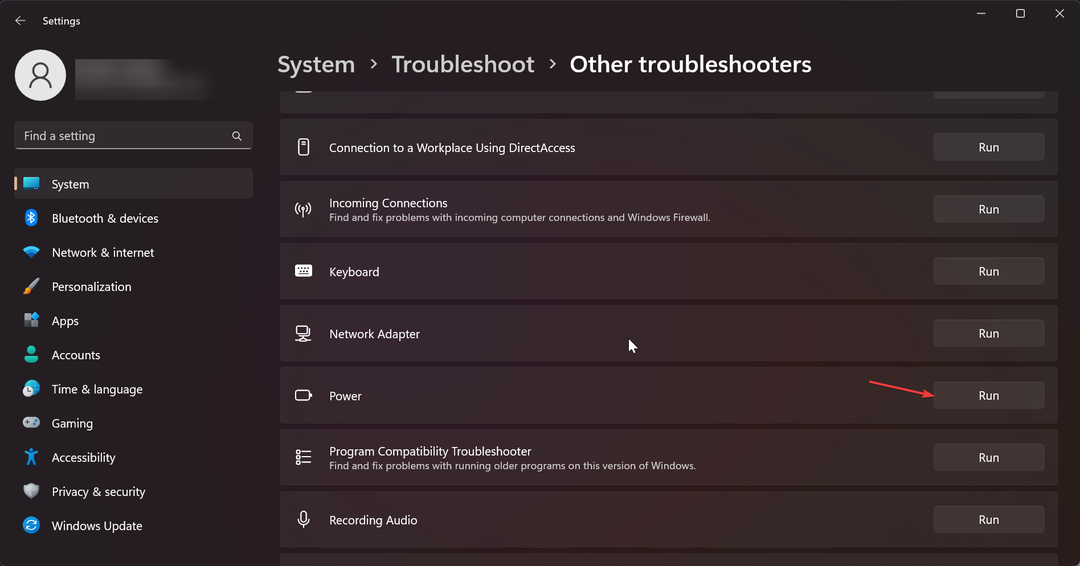
2. Poista nopea käynnistys käytöstä
- Lyö Windows avain, tyyppi Ohjauspaneeli hakupalkissa ja napsauta Avata.

- Klikkaa Järjestelmä ja turvallisuus.

- Valitse seuraavaksi Virta-asetukset.

- Klikkaa Valitse, mitä virtapainikkeet tekevät vasemmalla olevasta vaihtoehtoluettelosta.

- Valitse Muuta asetuksia, jotka eivät tällä hetkellä ole käytettävissä.

- Poista nyt valintaruudun valinta Ota nopea käynnistys käyttöön ja napsauta sitten Tallenna muutokset.

3. Suorita CHKDSK-komento
- Lyö Windows avain, tyyppi cmd hakupalkissa ja napsauta Suorita järjestelmänvalvojana.

- Kirjoita seuraava komento, korvaa C-kirjain asemasi kirjaimella ja paina Tulla sisään:
chkdsk C: /f
Varalta CHKDSK juuttuu tai kestää kauan, siirry seuraavaan vaiheeseen.
4. Suorita DISM- ja SFC-komennot
- Klikkaa Aloitusvalikko kuvake, tyyppi cmd hakupalkissa ja napsauta Suorita järjestelmänvalvojana.

- Kirjoita seuraavat komennot ja paina Tulla sisään jokaisen jälkeen:
DISM.exe /Online /Cleanup-Image /Restorehealthsfc /scannow
- Käynnistä tietokoneesi uudelleen.
Jos haluat päästä eroon kaikista Windows-järjestelmäongelmista, mukaan lukien kyseessä oleva virhe, sinun tulee kokeilla erityistä ohjelmistoa.
5. Päivitä grafiikkaohjain
- Klikkaa Aloitusvalikko kuvake, tyyppi Laitehallinta hakupalkissa ja napsauta Avata.

- Navigoida johonkin Näytön sovittimet ja etsi näytönohjain. Napsauta näytönohjainta hiiren kakkospainikkeella ja valitse Päivitä ohjain.

- Valitse Hae ohjaimia automaattisesti.

Windows ei välttämättä aina asenna oikeita ohjaimia, ja vaikka voit helposti ladata ne valmistajan verkkosivustolta, niitä on myös kolmannen osapuolen ohjainpäivitystyökalut joka voi auttaa sinua löytämään ja päivittämään näytönohjaimesi ohjaimien uusimmat versiot automaattisesti.
- oleacc.dll ei löydy: kuinka korjata tai ladata se uudelleen
- Ryhmä tai resurssi ei ole oikeassa tilassa [Korjaa]
- Tapahtumatunnus 5379: Kuinka korjata hiiri, jos se katkeaa
- Korjaus: Asennusohjelma ei asentanut oikein tätä ohjainvirhettä
- Palvelinvirheestä palautettiin viittaus [Korjaa]
6. Palauta oletusvirrankäyttösuunnitelmat
- Klikkaa Aloitusvalikko kuvake, tyyppi Ohjauspaneeli hakupalkissa ja napsauta Avata.

- Navigoida johonkin Virta-asetukset ja napsauta Avata.

- Valitse Muuta suunnitelman asetuksia.
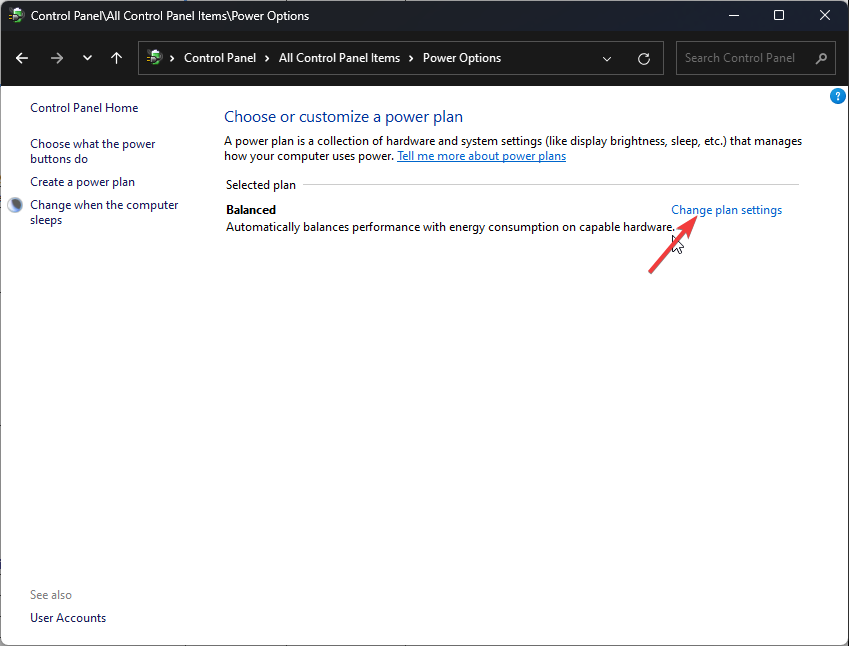
- Klikkaa Muuta virran lisäasetuksia.

- Vuonna Virta-asetukset näyttöön tuleva valintaikkuna, valitse Palauttaa oletukset napsauta sitten Käytä ja OK tallentaaksesi muutokset.
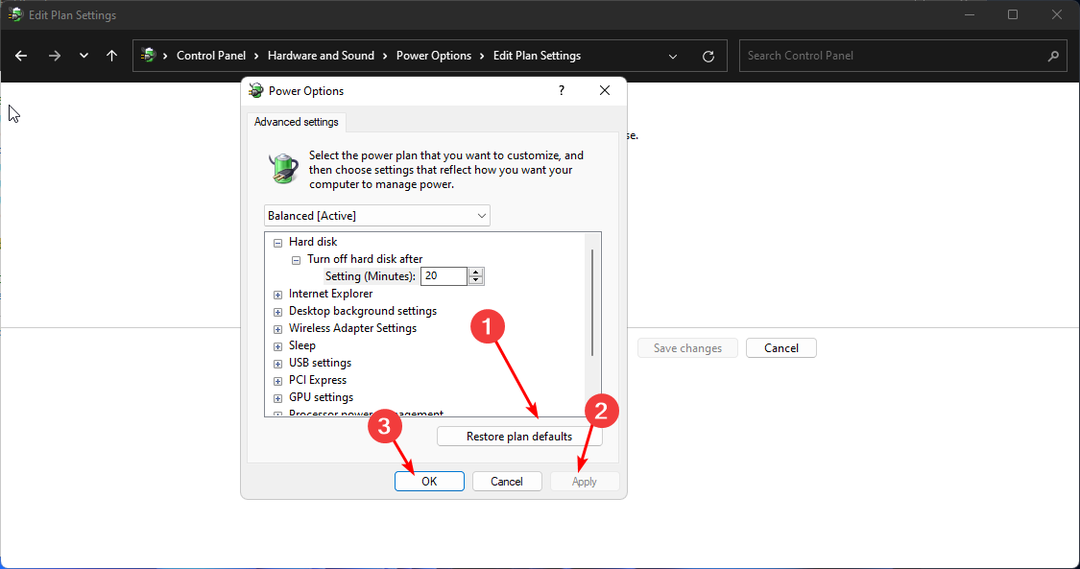
7. Päivitä BIOS
- BIOSin päivitysprosessi vaihtelee emolevyn mukaan. Tätä vaihetta varten päivitämme HP: n emolevyn.
- Navigoi kohtaan HP: n ohjain- ja ohjelmistolataussivusto.
- Valitse kannettava tietokone tai pöytätietokone käyttämäsi tietokoneen tyypin mukaan.

- Anna tarkka sarjanumerosi tai tarkka tietokoneesi malli.

- Valitse käyttöjärjestelmäsi ja käyttöjärjestelmäversiosi ja napsauta sitten Lähetä.

- Klikkaa Kaikki kuljettajat ja laajenna sitten BIOS nähdäksesi saatavilla olevat päivitykset.

- Klikkaa ladata kuvake.

- Asenna .exe-tiedosto, noudattamalla näytön ohjeita.

- Käynnistä tietokoneesi uudelleen.
Ytimen tehovirheet, kuten (70368744177664),(2) -ongelma, ovat melko yleisiä tietokoneissa, mutta ne voidaan yleensä korjata helposti. Tarkista esimerkiksi, kuinka ratkaisimme kernel power 41 -virhe.
Jätä lisäkysymykset, ajatukset tai ehdotukset alla olevaan kommenttiosaan.
Onko sinulla edelleen ongelmia?
Sponsoroitu
Jos yllä olevat ehdotukset eivät ratkaisseet ongelmaasi, tietokoneessasi saattaa esiintyä vakavampia Windows-ongelmia. Suosittelemme valitsemaan all-in-one-ratkaisun, kuten Fortect korjata ongelmat tehokkaasti. Asennuksen jälkeen napsauta vain Näytä&Korjaa -painiketta ja paina sitten Aloita korjaus.
![LiveKernelEvent-koodi 1a1 luotettavuuden valvonnassa [korjattu]](/f/1cb7db97eee12bc75bf01e01c01cac38.png?width=300&height=460)
![LiveKernelEvent-koodi 1a1 luotettavuuden valvonnassa [korjattu]](/f/5ed650a3ed6ac0ac8177bd73335127ce.png?width=300&height=460)